איך להריץ קוד בלחיצה על סימניה בכרום
גוגל
07/17/2020
לא פעם קורה שאנחנו רוצים לתקן את התצוגה באתר לא שלנו.
לדוגמא: השתמשנו בתרגום לעברית של גוגל, אבל כל האתר מוצג משמאל לימין.
למי שמכיר, לא מדי מסובך לפתוח את כלי הפיתוח של הדפדפן (F12) ולשנות את קוד ה-css לפי הצורך.
אבל כל פעם מחדש? נו, באמת.
הטריק הבא יאפשר לכם להריץ קוד בלחיצה על סימניה.
מה הקוד יעשה? כל מה שקוד js יכול לעשות.
לחצו על לחצן שלוש הנקודות בצד ובחרו בתפריט סימניות -> מנהל הסימניות.
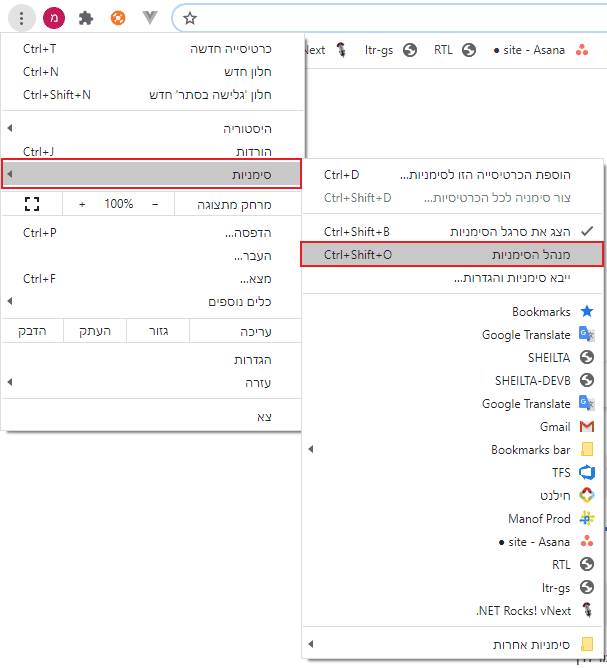
לחצו על לחצן שלוש הנקודות (הפעם של מנהל הסימניות) ובחרו בתפריט הוספת סימניה חדשה

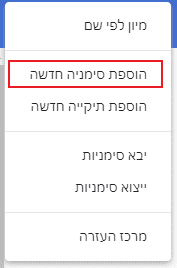
כאן יש להגדיר את שם הסימניה (יוצג בחוץ על הלחצן) ובמקום כתובת האתר לכתוב את הקוד הרצוי.
נתחיל עם קוד שמסדר את יישור הטקסט מימין לשמאל.
העתיקו את הקוד שלהלן בלחיצה על לחצן copy בצד ימין והדביקו בשדה כתובת האתר
javascript: (function() {document.getElementsByTagName('body')[0].style.direction = 'rtl';document.getElementsByTagName('body')[0].style.textAlign = 'right'})();
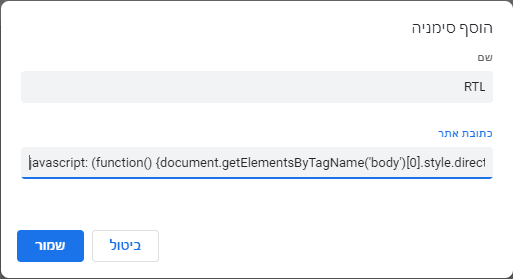
שמרו וזהו. הסימניה נוספה לבר הסימניות של הדפדפן.
אם אתם לא מוצאים אותה בחוץ, כנראה שיש לכם מדי הרבה סימניות.
פתחו את מנהל הסימניות והעבירו את הסימניה לתחילת הרשימה.
כדי לערוך את הסימניה לחצו עליה לחיצה ימנית ובחרו בתפריט ערוך.
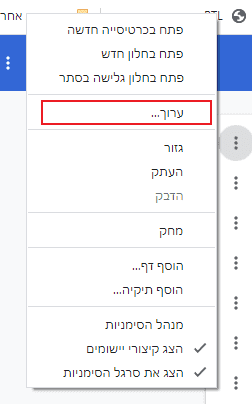
לקוראי הפוסט של מייל אוטומטי עם קובץ מצורף, הנה הקוד שיסדר את עורך הסקריפטים של גוגל.
(ולא, הקוד שלמעלה לא יעזור, גוגל רוצים שתקדישו להם סימניה מיוחדת...)
javascript: (function() {document.getElementsByClassName('CodeMirror-lines')[0].style.direction = 'ltr';})();אם יש לכם כמה קבצים תצטרכו לשים לב להשאיר תמיד רק אחד פתוח.
במחשבה שניה, אם יש לכם כמה קבצים, כנראה שתוכלו לשדרג את הקוד הזה בעצמכם...
אתר נחמד שמציע ממשק לייצור סימניות.